手机如何手写输入韩文 安卓手机输入韩语技巧
日期: 来源:冰糖安卓网
在如今的智能手机时代,手机已经成为人们日常生活中必不可少的一部分,而对于一些需要频繁使用韩文输入的用户来说,如何在安卓手机上进行手写输入韩文,成为了一个备受关注的话题。通过掌握一些输入韩语的技巧,不仅可以提高输入效率,还能更加便捷地与韩语世界进行交流。接下来我们将介绍一些在安卓手机上手写输入韩文的方法和技巧,帮助大家更好地应用手机输入韩语。
安卓手机输入韩语技巧
步骤如下:
1.到网上下一个韩语输入法软件,这里我下的是韩语输入法Hangukeyboard。可以根据你手机能用那个韩语输入法来下载,主要看后面的操作
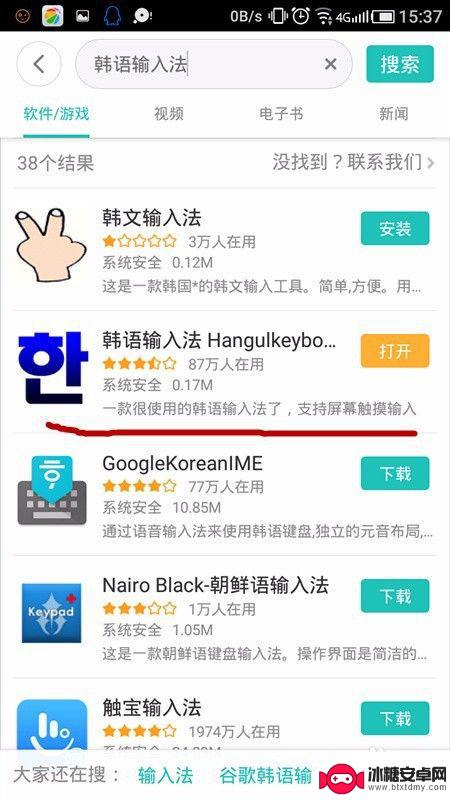
2.打开手机的设置功能,找到“语言和输入法”。点击进入,然后点击“当前输入法”,然后点击“选择键盘”,然后把韩语输入法开关打开,会弹出对话框,点确定就是
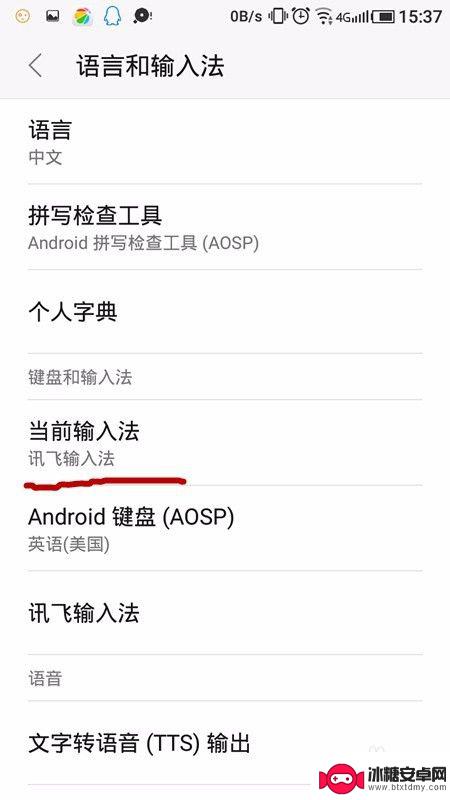
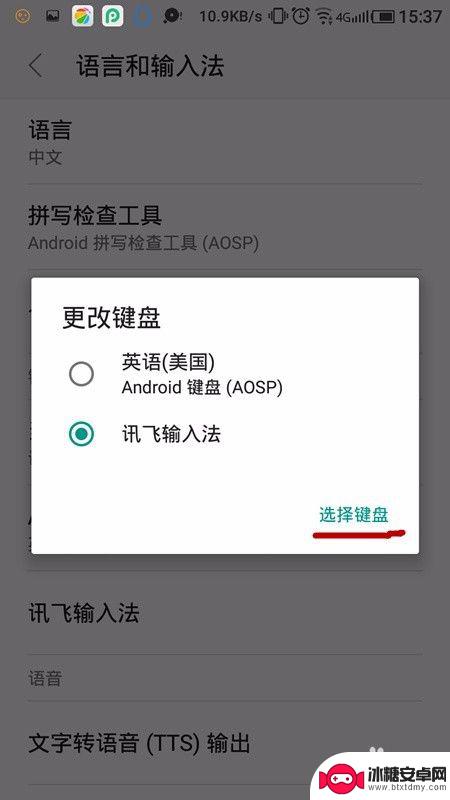
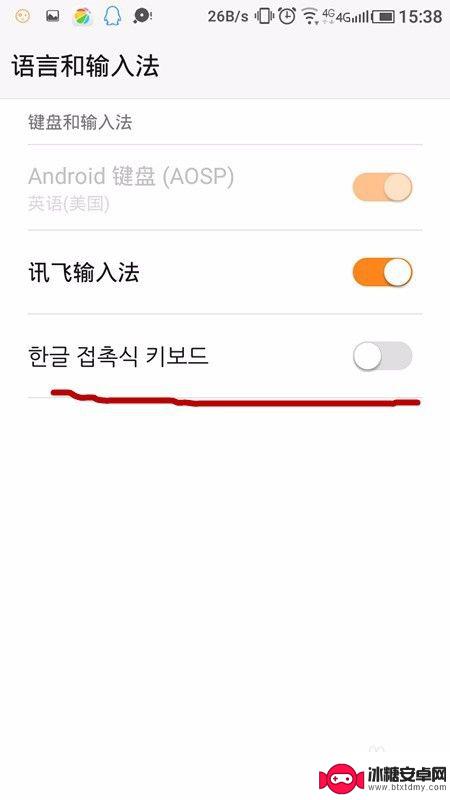
3.然后返回设置中的,语言和输入法界面。找到韩语输入法,点进去,把没打勾的都打上勾,不然输入法显示不出来
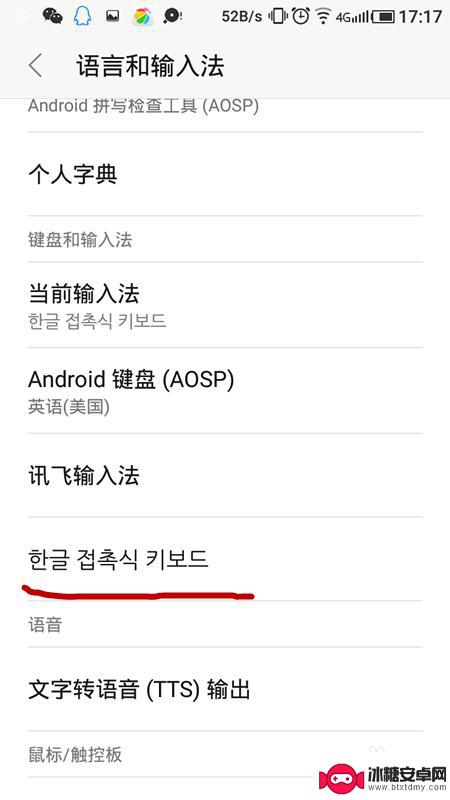
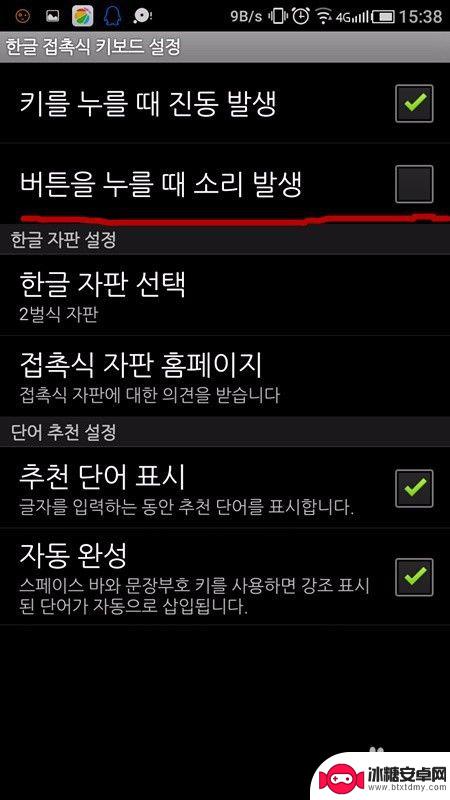
4.然后进入翻译软件,点击进行输入,找到小键盘,点击进入,然后点击其他,点击切换输入法,选择韩语即可
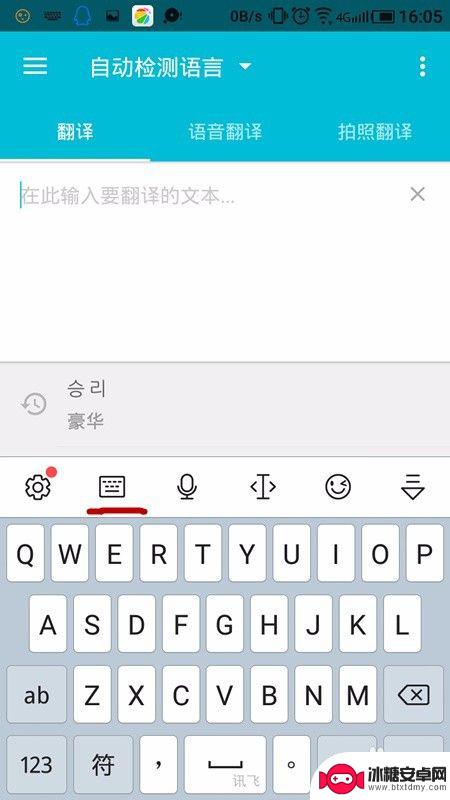
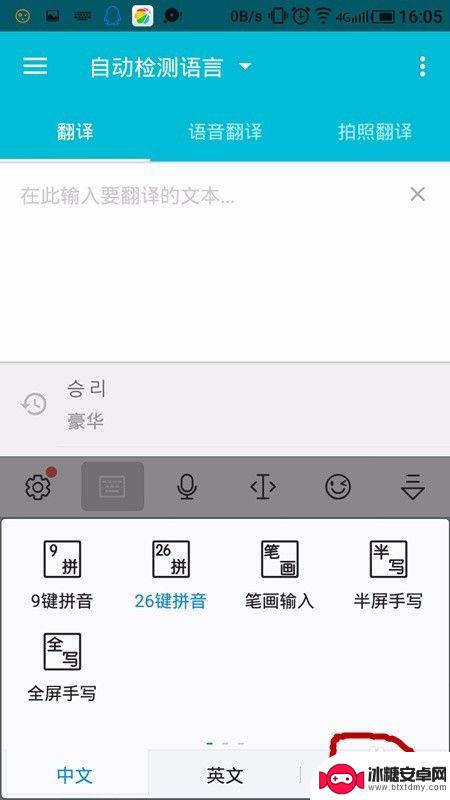
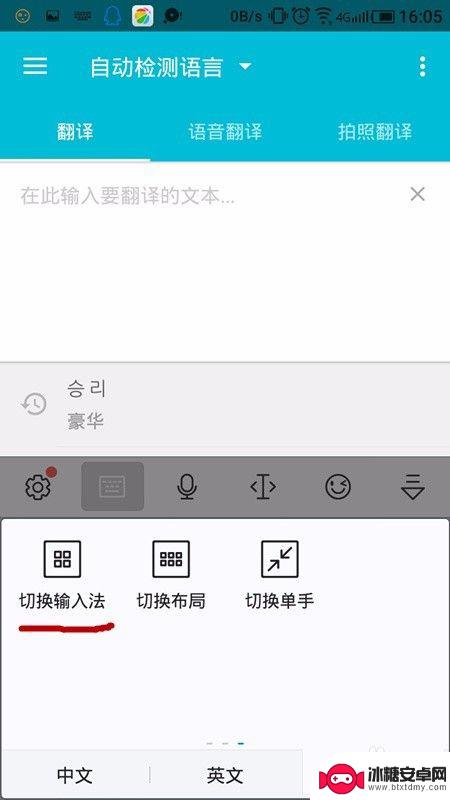
5.切换输入法完成后,点击英文输入法键盘上的韩文,就可以切换到韩语键盘了
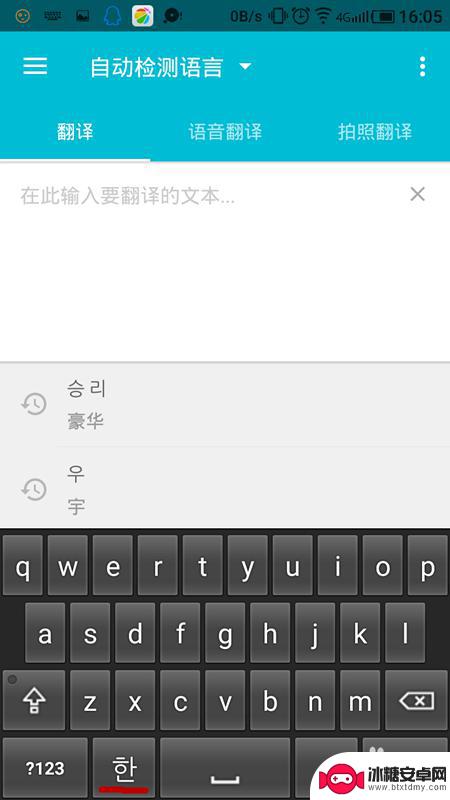
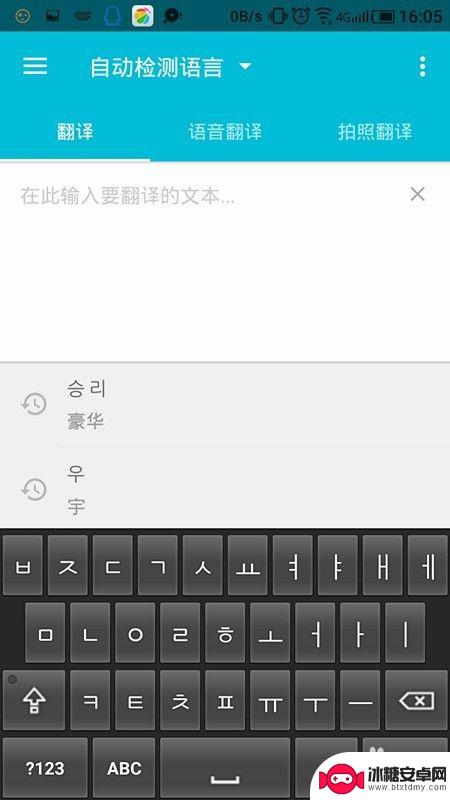
6.最后就是,只能切换到韩文或英文,不能切换到中文,如果要切换到中文只能回到设置,选择中文输入法就可以了
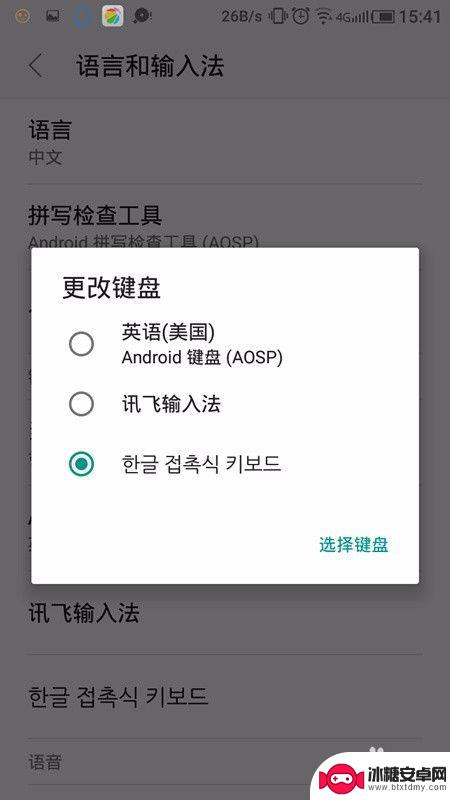
以上就是关于手机如何手写输入韩文的全部内容,如果您遇到相同的情况,可以按照以上方法解决。












